轻松掌握:如何为无线路由器设置安全密码
作者:佚名 来源:未知 时间:2024-10-27
在现代家庭和办公环境中,无线路由器已成为连接互联网的必备设备。它不仅提供了无线网络覆盖,还允许多个设备同时接入互联网,极大地提升了生活和工作的便利性。然而,为了保障网络安全,防止未经授权的设备接入,为无线路由器设置密码显得尤为重要。下面,我们就来详细介绍一下如何为无线路由器设置密码,确保你的网络环境既便捷又安全。

首先,你需要获取无线路由器的管理地址和初始登录信息。这些信息通常可以在路由器的底部或侧面找到,包括IP地址、用户名和密码。默认情况下,路由器的IP地址可能是192.168.0.1或192.168.1.1,用户名通常是admin,密码可能是admin、password或为空。但请注意,不同品牌和型号的路由器可能会有所不同,因此务必查看你的路由器说明书或使用网络搜索引擎查询特定路由器的默认登录信息。
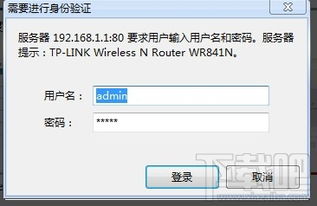
接下来,将你的电脑或移动设备连接到路由器的默认无线网络,这个网络通常是没有密码保护的,名称可能以路由器品牌开头,后跟一串字符。连接成功后,打开浏览器,在地址栏输入路由器的管理地址,然后按回车键。这将带你进入路由器的登录页面。
在登录页面,输入你在路由器上找到的用户名和密码,然后点击登录或确定按钮。如果输入正确,你将进入路由器的管理界面。这个界面允许你配置和监控路由器的各种设置,包括无线网络名称(SSID)和密码、家长控制、端口转发等。
现在,让我们专注于无线网络密码的设置。在管理界面的左侧或顶部菜单中,找到“无线设置”或“Wi-Fi设置”选项,然后点击进入。在这里,你可以看到当前无线网络的基本信息,包括网络名称(SSID)和加密方式。
网络名称(SSID)是你的无线网络在设备搜索列表中显示的名称,你可以根据喜好进行更改,但建议保持名称简洁且易于识别。更改后,记得点击保存或应用按钮,使更改生效。
接下来,我们重点讨论加密方式和密码的设置。加密方式决定了无线网络的安全性,常见的加密方式包括WEP、WPA和WPA2。其中,WEP由于安全性较低,已不再推荐使用。WPA和WPA2则提供了更高的安全性,特别是WPA2,是目前最推荐的加密方式。
在加密方式下拉菜单中,选择WPA2或个人(WPA2-PSK),这是目前最安全的加密方式之一。选择后,你将看到一个用于设置密码的字段,通常标记为“密码”或“预共享密钥”。
在这个字段中,输入你想要设置的密码。一个好的密码应该包含大小写字母、数字和特殊字符的组合,长度至少为8位。避免使用容易猜测或常见的密码,如“12345678”、“password”或“admin”。一个强密码可以有效防止未经授权的设备接入你的无线网络,保护你的网络安全。
输入密码后,再次确认密码是否正确,然后点击保存或应用按钮。这将使路由器应用新的加密方式和密码设置。请注意,更改密码后,所有之前已连接到该无线网络的设备都需要重新输入新密码才能连接。
为了确保你的无线网络设置正确且安全,建议在更改密码后重启路由器。这可以通过管理界面中的“重启”或“系统工具”选项来完成。重启路由器后,等待几分钟,直到所有指示灯稳定亮起,然后尝试使用新密码连接设备。
除了设置密码外,还有一些额外的安全措施可以进一步保护你的无线网络。例如,启用MAC地址过滤功能,只允许特定设备的MAC地址接入无线网络。这可以防止未知设备未经授权地接入你的网络。要启用MAC地址过滤,你需要在管理界面中找到“无线MAC地址过滤”或类似选项,然后添加你想要允许的设备的MAC地址。
此外,定期更新路由器的固件也是保持网络安全的重要步骤。固件是路由器的操作系统,更新固件可以修复已知的安全漏洞并提高路由器的性能。要更新固件,你需要在管理界面中找到“固件升级”或类似选项,然后按照提示下载并安装最新的固件版本。
最后,保持警惕并定期检查你的网络设置和设备连接情况。如果你发现任何不寻常的设备连接到你的无线网络,请立即断开连接并更改密码。同时,也要避免在公共无线网络上进行敏感操作,如网上银行交易或登录重要账户,以减少潜在的安全风险。
总之,为无线路由器设置密码是保障网络安全的重要步骤。通过选择安全的加密方式和强密码,以及采取额外的安全措施,你可以有效地保护你的无线网络免受未经授权设备的接入和潜在的安全威胁。记住,网络安全是一个持续的过程,需要定期检查和维护。通过遵循上述步骤和建议,你可以确保你的无线网络既便捷又安全。
- 上一篇: 如何在电脑管家中轻松测试网速?
- 下一篇: 掌握技巧:轻松观看中国教育电视台一套直播
































